

Meine Tutoriale werden hier getestet

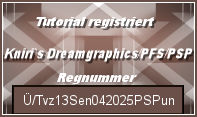
Dieses Tutorialübersetzung wurde mit PSP 2020 erstellt,
kann aber mit jeder anderen PSP Version nachgearbeitet werden,
evtl. sind die Dinge aber anders benannt oder an anderer
Stelle zu finden.
|
INFO!! 1. Ab der PSP Version X3(13) bis zur Version X6(16) ist horizontal spiegeln jetzt vertikal spiegeln und vertikal spiegeln jetzt horizontal spiegeln 2. Ab Version X7 gibt es nun auch wieder die Option auf die andere Seite zu spiegelnBild - Spiegeln - Horizontal spiegeln oder Vertikal spiegeln nicht zu verwechseln mit Bild - Horizontal spiegeln - Horizontal oder Vertikal ab Version 2020 heißt es Bild - Drehen - Horizontal drehen oder Vertikal drehen
Wer allerdings die unter Punkt 1 genannten Versionen hat sollte sich die Skripte dafür in den Ordner Skripte (eingeschränkt) speichern Die Skripte kannst du dir downloaden indem du auf das Wort Skripte klickst Wenn du dann die jeweiligen Skripte anwendest wird auch wieder so gespiegelt wie du es von älteren Versionen kennst Aber Achtung!!! Wenn im Tut z.B Spiegeln - Horizontal spiegeln steht, musst du mit dem vertikal spiegeln Skript arbeiten und umgekehrt solltest du sonst noch Fragen haben schreib mir eine e-mail |
Achtung Änderungen in PSP 2020 beim Mischmodus

Das Copyright des ins deutsche PSP übersetzten Tutorials
liegt bei mir sternchen06/A.Brede-Lotz
Das Tutorial darf nicht kopiert oder auf anderen Seiten zum Download angeboten werden.
Das Original Tutorial ist von Marydu findest es hier

Bilder zu den Tutorials findest du hier
Du benötigst
dein PSP
1 copysafes misted Bild passend zum Thema
bei den Größen richte dich nach den Tuben aus dem Material
meins ist AI generiert
und das Material aus der Box

Entpacke das Material an einem Ort deiner Wahl
Die Sel Datei verknüpfe mit deinem PSP
PLUGINS:
Mehdi - Weaver
VM Natural - Cross Weave
Simple - Top left Mirror
FARBEN:
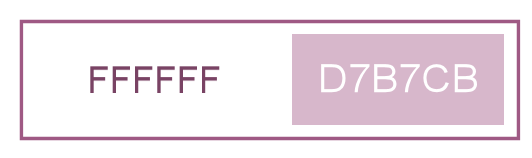
und
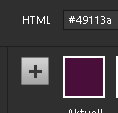
VG/HG
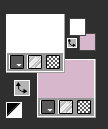
*1*
Öffne eine neue Leinwand 850x500 px
Füllen mit der HG Farbe
Neue Rasterebene
Auswahl - Alle auswählen
Öffne dein misted Bild - Credit entfernen
Bearbeiten - Kopieren
zurück zu deiner Leinwand
Bearbeiten - In eine Auswahl einfügen
Auswahl aufheben
Einstellen - Unschärfe - Gaußsche Unschärfe - Radius: 26
Ebene duplizieren
Bearbeiten - Als neue Ebene einfügen (deine misted Tube ist noch im Zwischenspeicher)
passe die Größe der Tube an - orientiere dich an meinem Bild
*2*
Aktiviere die Kopie von Raster 1 (Hintergrund)
Effekte - Plugins - VM Natural - Cross Weave
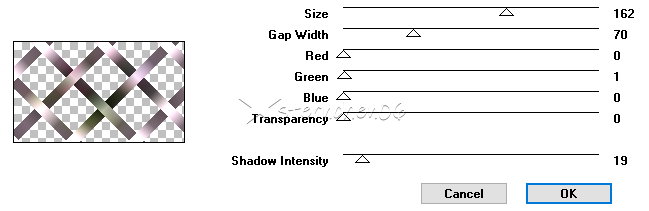
Effekte - Plugins - Simple - Top Left Mirror
Ergebnis:

*3*
Effekte - Plugins - Mehdi - Weaver
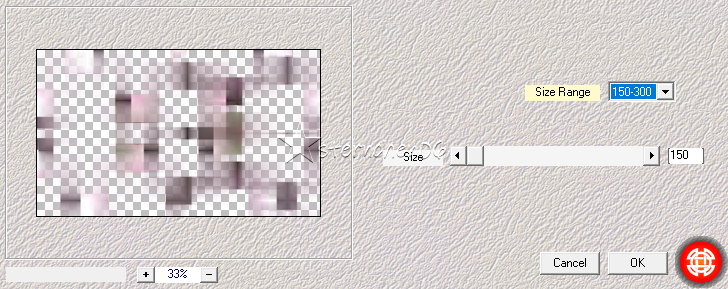
Effekte - Kanteneffekte - Stark nachzeichnen
Auswahl - Auswahl laden/speichern - Auswahl aus Datei...
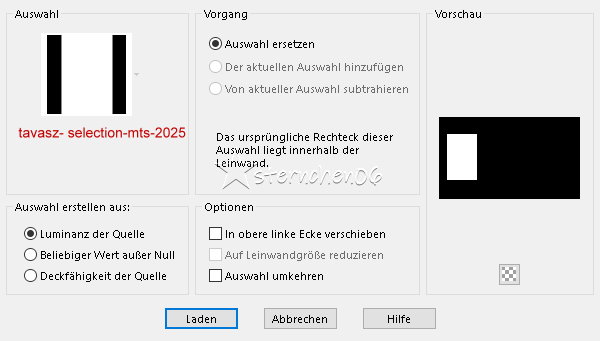
Neue Rasterebene
Fülle die Ebene mit weiß
Auswahl - Ändern - Verkleinern - 3 px
Bearbeiten - Ausschneiden
Effekte - 3D Effekte - Aussparung
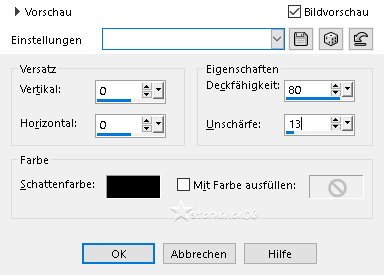
Auswahl halten
*4*
Neue Rasterebene
Fülle die Auswahl mit weiß
Effekte - Plugins - VM Natural - Cross Weave
.
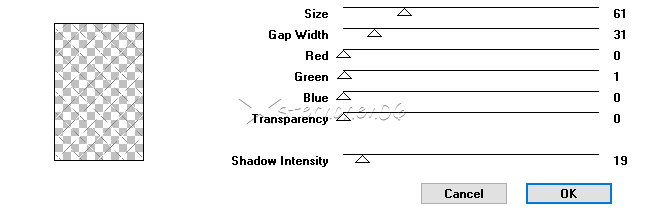
Ergebnis:

Auswahl aufheben
*5*
Neue Rasterebene
Öffne erneut deine misted Tube
aktiviere das Auswahlwerkzeug (S)
ziehe eine Auswahl an einer schönen Stelle der Tube (Maße: 90x210 px)

Bearbeiten - Kopieren
zurück zu deiner Leinwand
Bearbeiten - Als neue Ebene einfügen - und 1mal als Neues Bild einfügen, dies wird später benötigt
schiebe das Bild mittig in das Rechteck

*6*
Öffne und kopiere "fehér keret-mts-2025"
als neue Ebene in deine Leinwand einfügen
schiebe den Rahmen um das kleine rechteckige Bild
Rechtsklick im EM
3x nach unten zusammenfassen
Ebene duplizieren
Bild - Spiegeln - Horizontal spiegeln
*7*
Öffne und kopiere "tavasz-dekor"
schiebe es wie im fertigen Bild zu sehen links oben beim Rechteck
Ebene duplizieren
Bild - Spiegeln - Horizontal spiegeln
Öffne und kopiere "Text-2025 MTS"
als neue Ebene in deine Leinwand einfügen
setze den Text nach unten mittig wie im fertigen Bild zu sehen
Zusammenfassen - Sichtbare zusammenfassen
*8*
Bild - Rand hinzufügen - symmetrisch
5 px - weiß
Auswahl - Alle auswählen
Bild - Rand hinzufügen - kein Haken bei symmetrisch
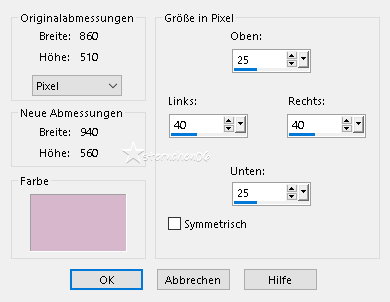
Auswahl umkehren
Fülle die Auswahl mit weiß
Neue Rasterebene
Aktiviere das unter Punkt 5 erstellte Bild
In der Materialfarbpalette klicke auf die VG Farbe - Reiter Muster
links oben solltest du dein Bild sehen
rechts stellst du die Werte ein
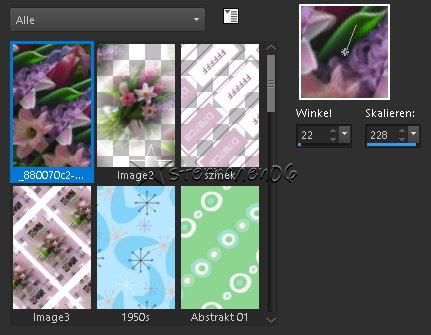
Fülle die Auswahl mit dem Muster
Deckkraft der Ebene: 81%
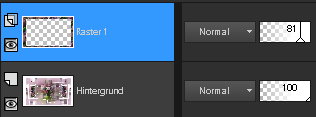
Nach unten zusammenfassen
*9*
Auswahl umkehren
Effekte - 3D Effekte - Schlgschatten - Farbe 3
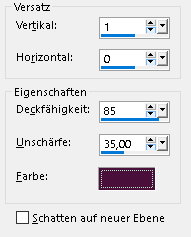
Zusammenfassen - Sichtbare zusammenfassen
*10*
Ändere die Bildgröße für mich auf 900 px
Schreibe den Credit für die Tube und deine Signatur auf das Bild
Alle zusammenfassen und als jpg oder png speichern
Tutorialübersetzung by sternchen06 #April 2025

